Hvordan synkronisere og få tilgang til åpne Chrome-faner på tvers av enheter

Bruker du Chrome på flere enheter? Du kan synkronisere fanene dine på tvers av enheter ved å bruke Google-kontoen din og åpne dem på alle enheter.
Hvis du alltid er på farten og bytter mellomFlere enheter for å holde deg informert og tilkoblet, kan du sømløst fortsette de elektroniske aktivitetene dine i Chrome på tvers av enhetene dine ved å synkronisere de åpne Chrome-fanene.
Du kan enkelt få tilgang til en liste over Chrome-faner som er åpne på hver enhet og åpne en av disse kategoriene på noen av enhetene dine.
I dag viser vi deg hvordan du får tilgang til åpne Chrome-faner i Windows, Mac og Linux, og på iOS og Android-enheter.
Konfigurer Chrome Sync
For å synkronisere Chrome-faner på tvers av enheter, må du først konfigurere Chrome-synkronisering og logge på den samme Google-kontoen du brukte for Chrome-synkronisering på alle enheter.
Hvis du allerede har gjort det, må du sjekke om du synkroniserer de åpne fanene. Vi viser deg hvordan du kan sjekke det på datamaskiner og mobile enheter.
Sjekk om du synkroniserer åpne faner på Windows, Linux og Mac
For å sikre at du synkroniserer åpne faner på datamaskinen din, klikker du på Chrome-menyen (tre vertikale prikker) øverst til høyre i Chrome-vinduet og velger innstillinger.
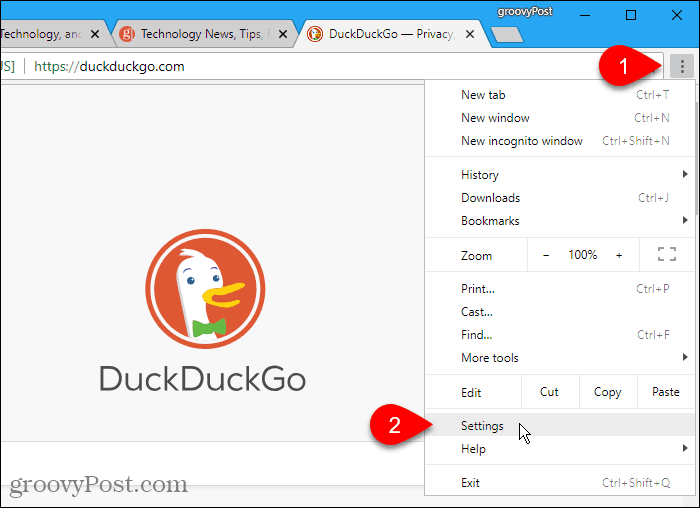
På innstillinger skjerm, klikk Sync i Mennesker seksjon.
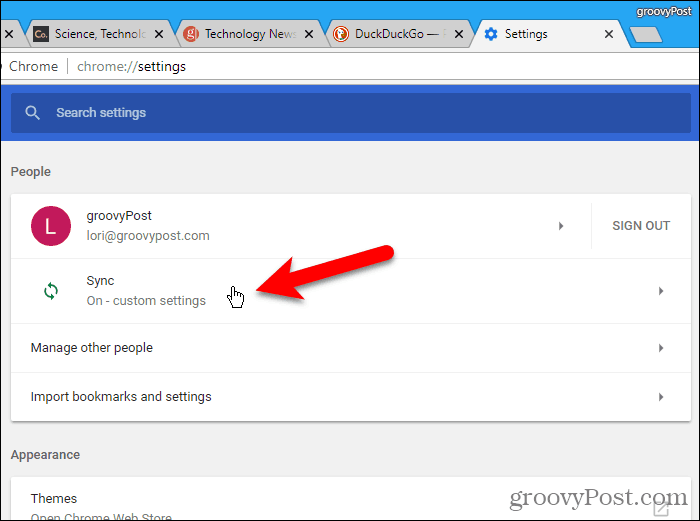
Forsikre deg om at Åpne faner skyveknappen er på (blå). Hvis den er grå, klikker du på den for å begynne å synkronisere åpne faner.
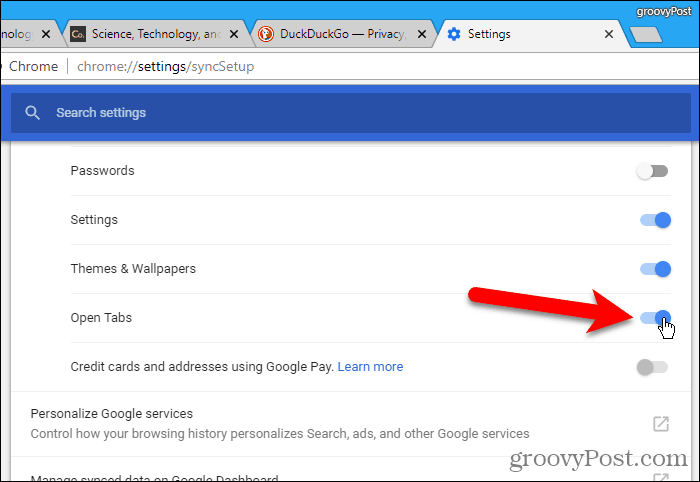
Få tilgang til Åpne Chrome-faner på Windows, Linux og Mac
Når du synkroniserer åpne faner, kan du få tilgang til faner som er åpne på andre enheter på datamaskinen.
Klikk på Chrome-menyen (tre vertikale prikker) øverst til høyre i Chrome-vinduet og flytt musen over Historie. En undermeny viser nylig lukkede faner på datamaskinen og faner som er åpne på andre enheter.
Klikk på en fane fra en annen enhet for å åpne den på datamaskinen din.
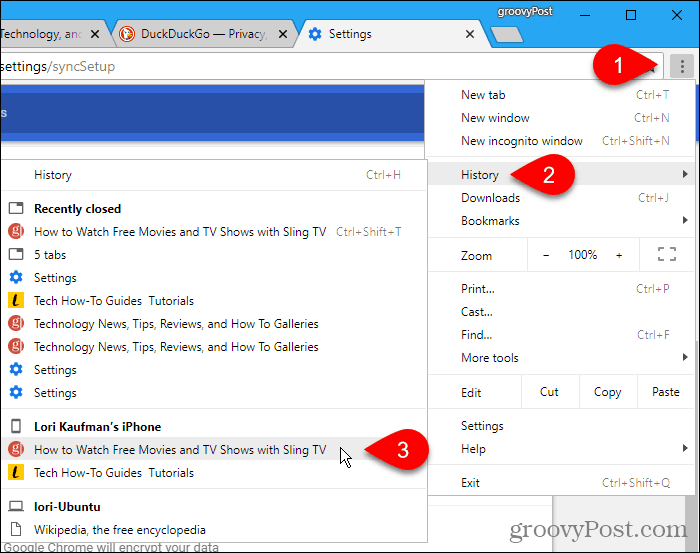
Sjekk om du synkroniserer åpne faner på en iPhone eller iPad eller en Android-enhet
Vi viser Chrome på en iPhone i dette avsnittet og det neste. Men fremgangsmåten er den samme på en iPad og på Android-enheter.
For å få tilgang til åpne Chrome-faner på iOS eller Androidenhet, må du først sjekke at du synkroniserer åpne faner. Du kan synkronisere forskjellige elementer på forskjellige enheter, så du må sjekke dette på hver enhet du vil ha tilgang til åpne Chrome-faner på.
Åpne Chrome på enheten din, og trykk deretter på Chrome-menyen (tre vertikale prikker) øverst til høyre på skjermen og velg innstillinger.
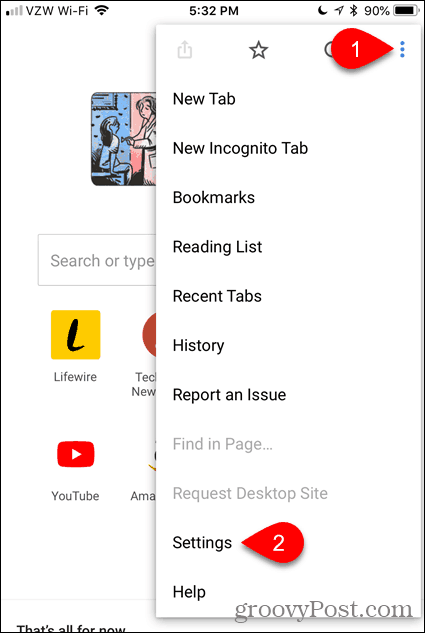
Trykk på navnet ditt øverst på innstillinger skjerm.
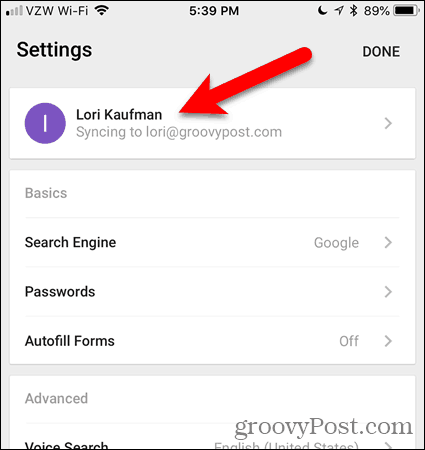
Trykk deretter på Sync på kontoskjermen.
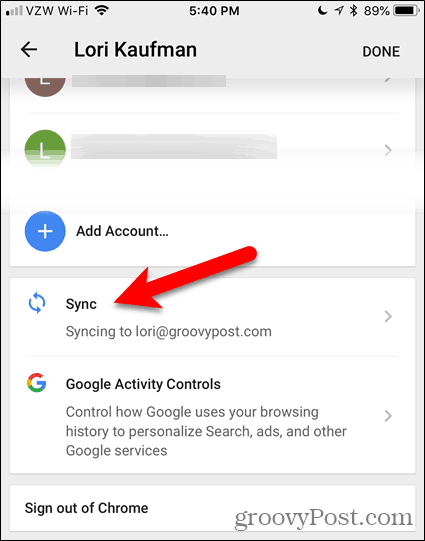
Forsikre deg om at Åpne faner skyveknappen er på (blå). Hvis den er hvit, trykk på den for å begynne å synkronisere åpne faner.
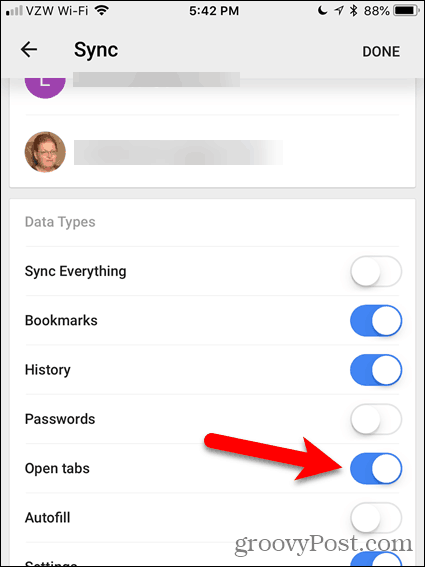
Få tilgang til Åpne Chrome-faner på en iPhone eller iPad eller en Android-enhet
Når du synkroniserer åpne faner, kan du få tilgang til faner som er åpne på andre mobile enheter og datamaskiner på iOS- eller Android-enheten din.
Trykk på Chrome-menyen (tre vertikale prikker) øverst til høyre på skjermen, og trykk på Nylige faner.

De Nylige faner skjermen viser nylig lukkede faner på enheten din og faner som er åpne på andre enheter.
Trykk på en fane fra en annen enhet for å åpne den på enheten din.
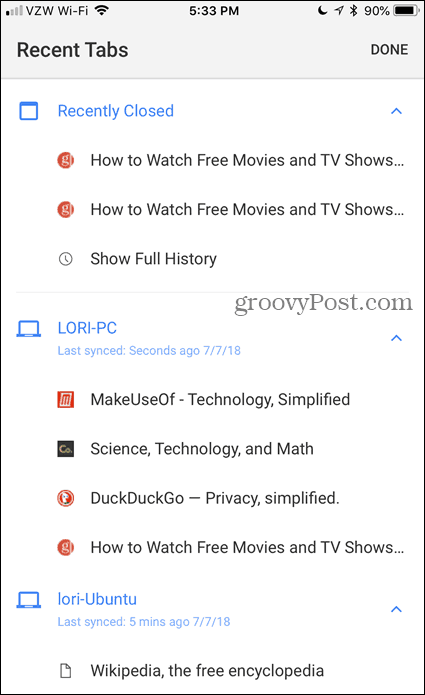
Hold deg synkronisert mens du er på farten
Det er nyttig å synkronisere faner i Chrome hvis du hele tiden er på farten og bytter mellom et skrivebord, en bærbar PC og en mobilenhet.
Du kan også åpne faner fra forrige nettlesingsøkt eller åpne spesifikke nettsteder automatisk når du åpner Chrome.
Bruker du Chrome på flere enheter? Synes du fanesynkroniseringsfunksjonen er nyttig? Del dine tanker og erfaringer med oss i kommentarene nedenfor!










Legg igjen en kommentar